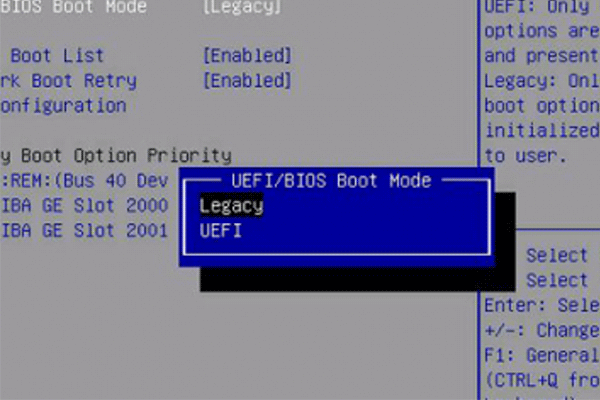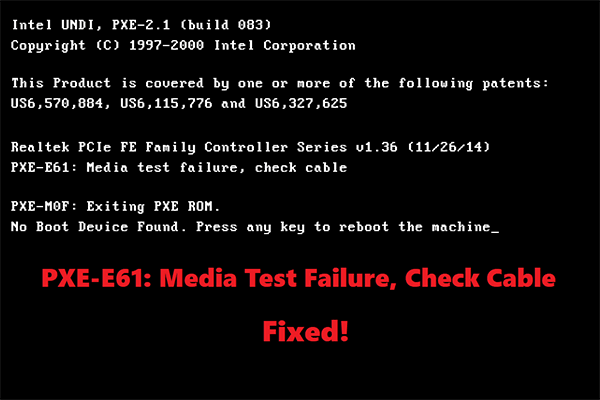Wenn Sie versuchen, Ihren PC auf LAN zu starten, erhalten Sie möglicherweise den Start-PXE über die IPv4-Fehlermeldung beim Windows-Start. Wie reparieren Sie den Start-PXE über IPv4-Fehler unter Windows 10? Machen Sie sich keine Sorgen. Dieser Beitrag von Minitool zeigt Ihnen einige effektive Lösungen mit detaillierten Schritten.
PXE, auch als Ausführungsumgebung vor dem Start bekannt, ist eine Branchen-Standard-Client-Server-Schnittstelle, mit der vernetzte Computer ein Betriebssystem mithilfe eines Netzwerks starten können. Wenn Ihr PC versucht, von PXE zu starten, bedeutet es, dass andere Bootsgeräte wie Ihre Festplatten das Betriebssystem zu diesem Zeitpunkt nicht laden können.
Sie können an diesem Artikel interessiert sein: Wie verwenden Sie den PXE-Boot (Preboot Execution Environment)?
Wenn Sie den PC starten, gibt Ihnen das Gerät manchmal die folgenden Nachrichten:
>>Überprüfen Sie, ob die Medien existieren…
>>Medium existiert…
>>PXE über IPv4 starten.

Sind Sie von dem gleichen Problem beunruhigt? Wie beheben Sie Start PXE über die IPv4-Fehlermeldung? Wie starten Sie von einer lokalen Festplatte anstelle von PXE?
Nachdem Sie mehrere Artikel über die Fixierung von IPv4 auf dem Computer analysiert hatten, haben Sie einige der besten Lösungen hier zusammengefasst. Wenn Sie nicht wissen, wie Sie PXE durch die IPv4-Fehlermeldung beheben und von Ihrem eigenen Festplattenlaufwerk starten, probieren Sie die folgenden Lösungen nacheinander aus.
Lösung 1. Secure-Boot deaktivieren
Laut einigen Benutzern, die den Start-PXE von IPv4 erfolgreich behoben haben, ist das Deaktivieren von Secure-Boot eine effektive Möglichkeit, den IPv4 Windows 10-Fehler zum Starten von PXE zu entfernen. Wenn Sie auf den gleichen Fehler stoßen, versuchen Sie zuerst die Lösung.
Schritt 1. Starten Sie den PC neu und drücken Sie dann eine bestimmte Taste (z. B. F2, Del und ESC) in das Menü BIOS-Einstellungen.
Möglicherweise interessieren Sie sich für diesen Artikel: BIOS öffnen Windows 10/8/7 (HP/Asus/Dell/Lenovo).
Schritt 2. Gehen Sie zur Registerkarte Security. Wählen Sie eine sichere Option zur Secure Boot Configuration und klicken Sie auf die Eingabetaste.
Schritt 3. Verwenden Sie dann die richtige Pfeiltaste, um den sicheren Start auf deaktiviert zu setzen.
Schritt 4. Wenden Sie sich dann im Menü in den Boot Mode oder den UEFI Boot Mode und ändern Sie den Startmodus in die alte Version von BIOS.
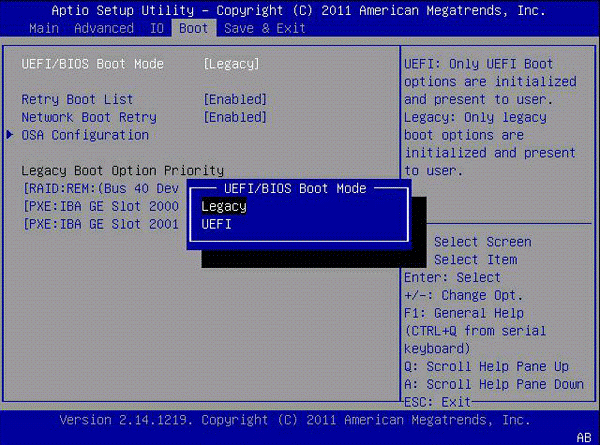
Schritt 5. Drücken Sie schließlich F10, um alle Änderungen zu speichern und das Menü der BIOS-Einstellungen zu beenden.
Lösung 2. BIOS-Boot Ordner ändern
Wenn in Ihrem Boot-Ordner LAN in der oberen Liste auflistet, können Sie im IPv4-Fehler Start PXE begegnen. Wenn es der Fall ist, können Sie die folgenden Schritte befolgen, um die BIOS-Bootsequenz zu korrigieren und die Systemdiskette als erste Boot-Option festlegen.
Schritt 1. Starten Sie den PC neu und geben Sie dann das BIOS mit einem bestimmten Schlüssel ein.
Schritt 2. Rufen Sie die Registerkarte Boot im BIOS-Menü ab. Verwenden Sie die oberen und unteren Pfeiltasten, um von oben auf der Liste zu mobilisieren.
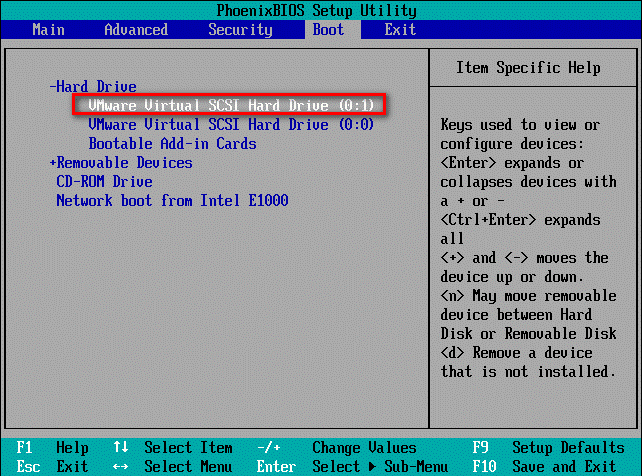
Schritt 3. Speichern Sie die Änderung in F10 und starten Sie den Computer mit einer neuen Start-up-Bestellung neu.
Nach Ändern der Start-up-Bestellung wird das Start-PXE der IPv4-Fehlermeldung repariert.
Lösung 3. Wake-on-Lan in BIOS deaktivieren
Wenn die beiden oben genannten Lösungen nicht für Sie funktionieren, sollten Sie versuchen, LAN in BIOS zu deaktivieren.
Schritt 1. Starten Sie Ihren PC neu und geben Sie das BIOS-Einstellungsmenü ein.
Schritt 2. Finden Sie die Registerkarte Netzschalter oder Erweiterte Einstellungen, finden Sie jedoch auch in den erweiterten Optionen einiger Motherboard-BIOS.
Schritt 3. Suchen Sie die Option Wake-on-Lan aus der Liste und setzen Sie sie auf Deaktiviert.
Schritt 4. Drücken Sie F10, um die Änderung zu speichern und Ihren Computer neu zu starten.
Wenn Sie Ihren Computer starten und die „Überprüfen Sie, ob die Medien existieren, Medium existiert und PXE über IPv4 starten“ können Sie die oben genannte Lösung versuchen, um sie zu reparieren.
Fazit
Nachdem Sie diesen Beitrag gelesen haben, sollten Sie jetzt wissen, wie Sie das PXE über die IPv4-Fehlermeldung beheben können. Welche Methode ist für Sie geeignet? Haben Sie eine bessere Lösung? Wir freuen uns, dass Sie es mit uns teilen.